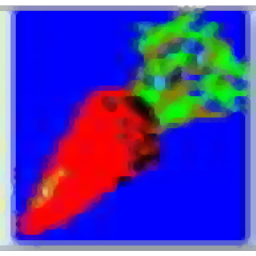
Dangeun(多功能文本编辑器)
v1.2.0 绿色版- 软件大小:5.89 MB
- 更新日期:2020-08-14 15:17
- 软件语言:多国语言
- 软件类别:编程工具
- 软件授权:免费版
- 软件官网:待审核
- 适用平台:WinXP, Win7, Win8, Win10, WinAll
- 软件厂商:

软件介绍 人气软件 下载地址
Dangeun又名Carrot,它是一款非常实用的文本编辑器,可让用户编辑文本,并且可用作记事本或其他文本编辑器和源代码编辑实用程序,此工具旨在为用户提供一系列编程辅助;Carrot的开发旨在通过发布文本编辑器(Windows编程的最常见形式)的技术来提高Windows编程新手的实践技能,因此该资源是开放的,此外,系统还提供说明性文件,以便用户可以练习整个生产过程,如果您有兴趣创建文本编辑器或类似程序,则可以通过依次执行这些项目来练习常规的应用程序开发,并且在此过程中,您可以获得许多必须在短时间内长时间内学习的技术;需要的用户可以下载体验
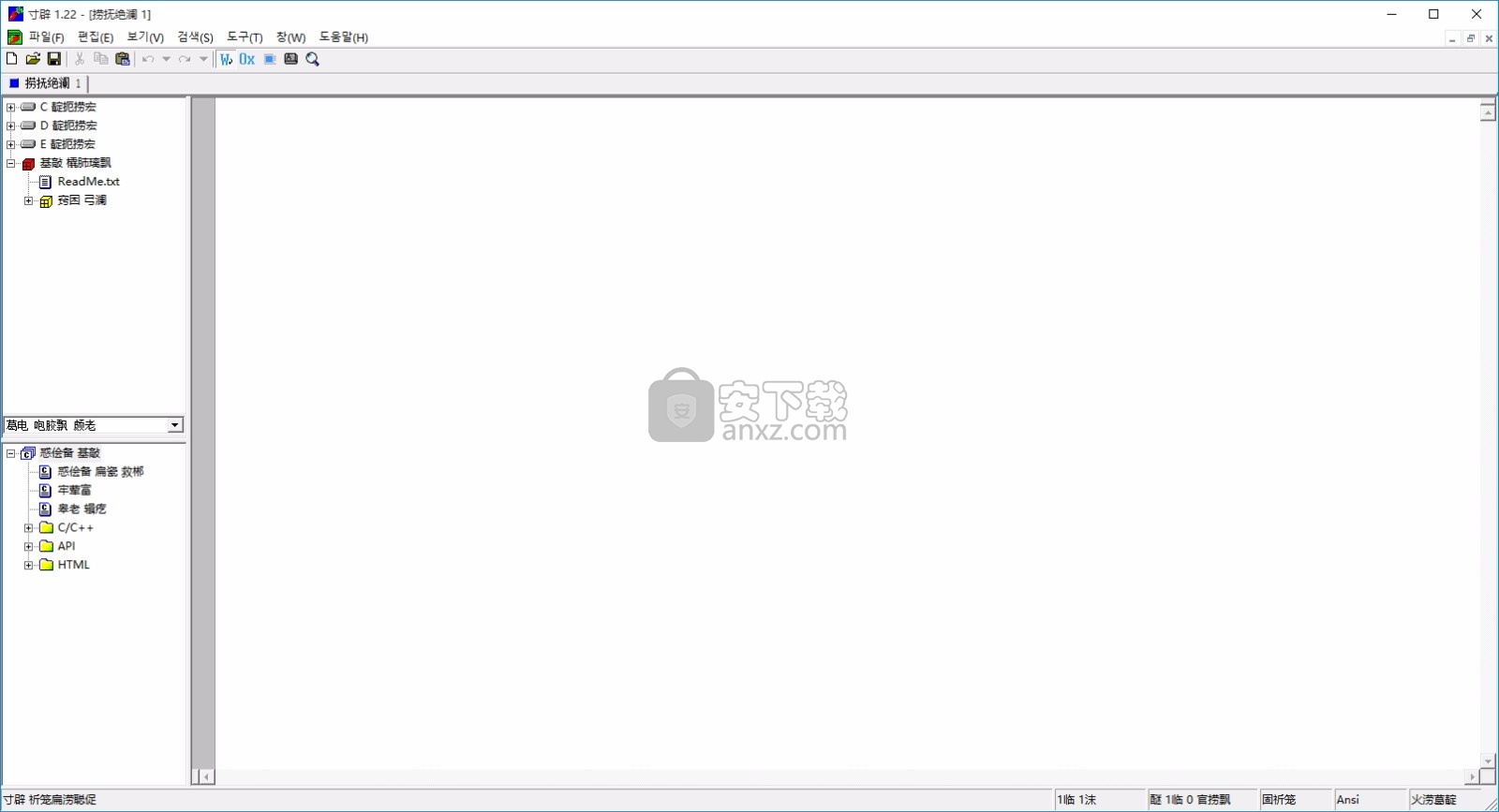
软件功能
基本文字编辑和控制
书签的边距,行号,输出,当前显示
无限的编辑,内存支持以及文件输入和输出
多级撤消/重做
突出显示C / C ++,SQL,HTML的语法
FTP,HTTP,远程文件编辑,项目管理,打印
多达四个编辑窗口分割和案例研究(十六进制视图)
备份和自动保存,编辑,记录存储
覆盖热模式,宏和热键
样板和自动样板
工具栏,状态
不带BOM的UTF-7文档格式确定例程
编码和单向分离。只能读取使用LF打开的UTF-7文档
修改打印对话框的“静态”部分
能够浏览到文件的位置
添加了Java,C ++解析器
软件特色
项目功能,可以管理捆绑包中的相关文件
最多划分4个编辑窗口
十六进制视图以输出二进制文件的转储
备份并自动保存,保存编辑历史
列模式选择方形区域
可以自动创建宏
快捷键可以重新定义
自动文本,可快速输入常用字符串
文件印刷
提供丰富的选项,例如颜色,形状,编辑和运动
Carrot是一个旨在共享开发技能的项目,而不是文本编辑器本身。
因此,任何人都可以不受限制地引用,重用,修改和重新分配部分或全部此源。
来源是完整的,手稿是完整的,但校对较少
最高1.2版是开放源代码,并且还提供源代码以及详细解释生产过程的文档。
可以使用可视C ++编译器编译胡萝卜项目。
Carrot 1.2以实践项目的形式采用共享软件的形式,但实际上它是免费软件,可以不受任何限制地使用。
可以无限制地为源重用部分或全部代码。
Carrot的编辑控件ApiEdit旨在可用于C ++项目,因此,如果需要编辑控件,请利用ApiEdit。
使用教程
用户可以直接通过此网站下载对应的安装包,然后即可进行解压,双击程序即可将其打开
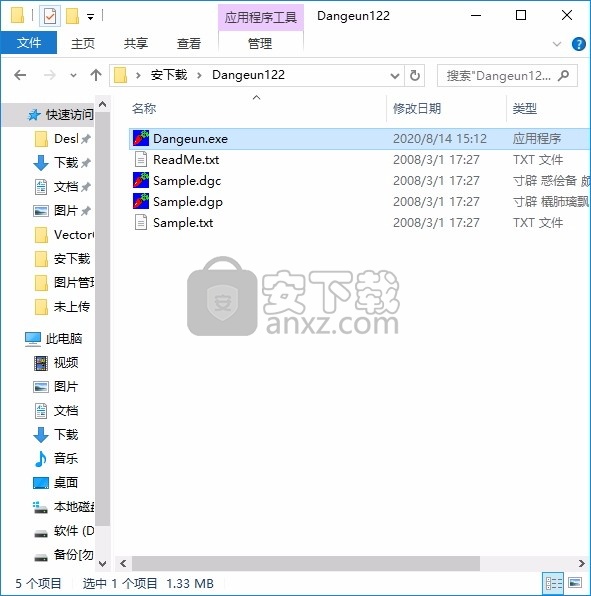
双击后,即可弹出对应的用户界面,整个用户界面的功能模块分布非常清晰
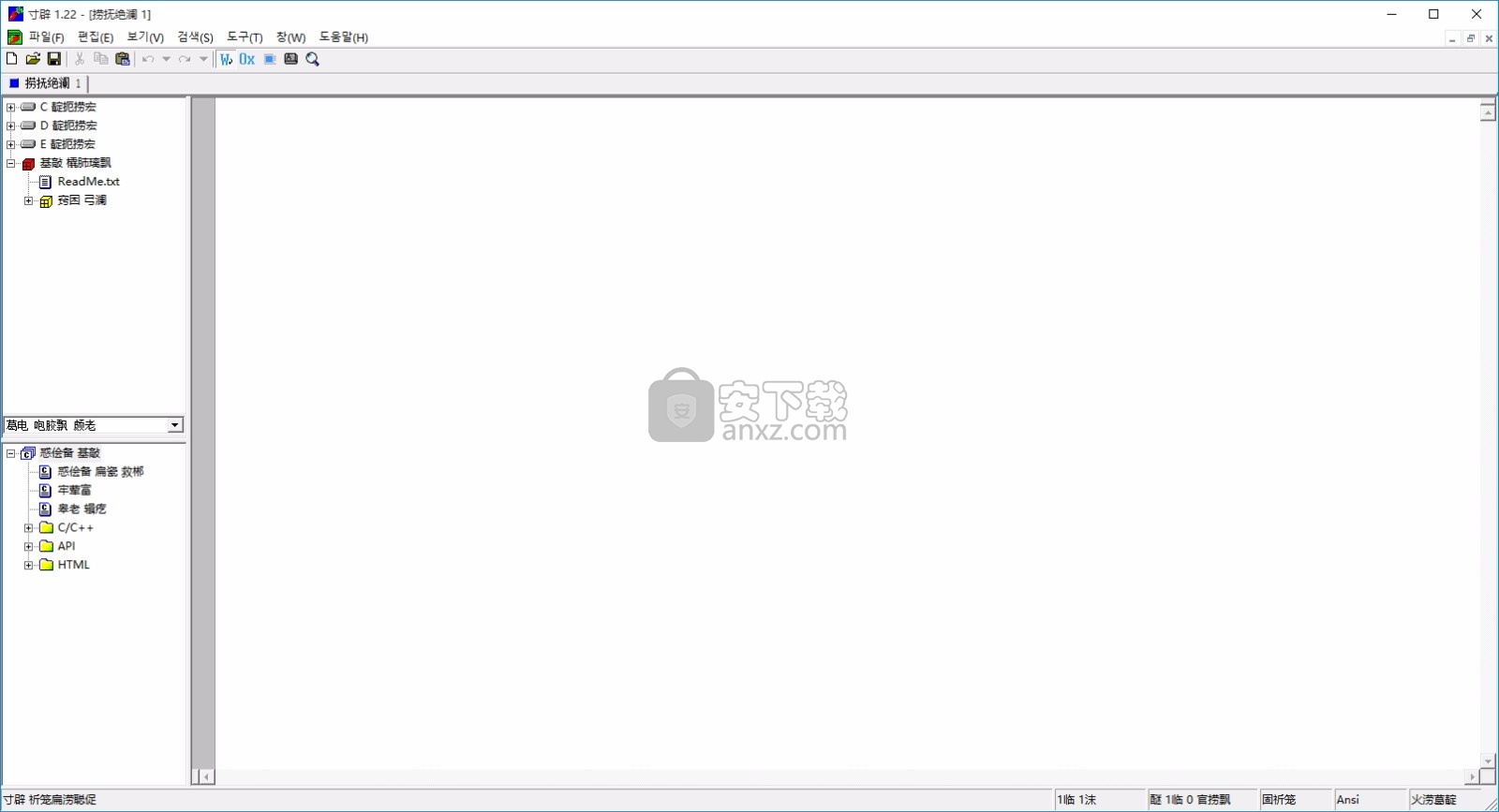
启动动作:指定启动胡萝卜时要读取的文档。您可以保存即将关闭之前已编辑的文档的列表,并在下次运行它们时将其还原。
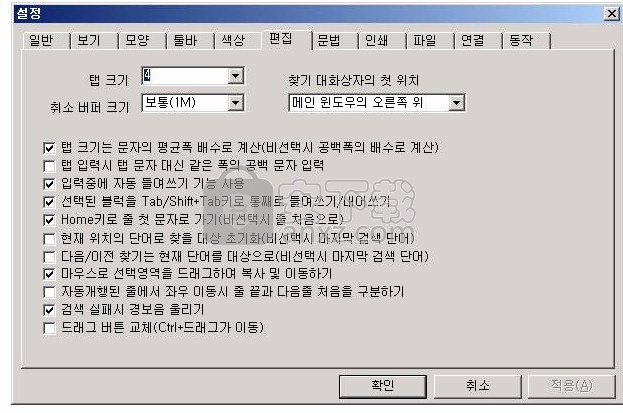
在资源管理器的弹出菜单中注册胡萝卜编辑器:在资源管理器的弹出菜单中插入“用胡萝卜编辑”项,以便可以在资源管理器中直接打开文件。
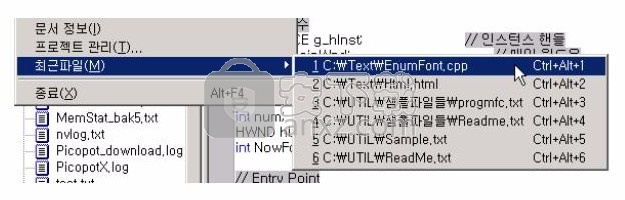
允许多个实例:您可以运行多个胡萝卜。 Carrot可以同时编辑多个文档,因此您不必选择此选项。
通过其他程序进行更改监视:它监视正在编辑的文件是否已被另一个外部程序更改。找到更改后,将出现一个单独的对话框,询问是否再次读取它。
找到更改的文件后,毫无疑问地重新读取:从外部更改文件时,再次读取已更改的文件而没有单独的问题。
在启动时重新打开活动项目:将已注册项目的列表保存在文件窗口中,并在下次启动时再次读取它们。
在启动时重新打开自动图文集捆绑软件:保存在“自动图文集”窗口中注册的自动图文集捆绑软件列表,并在下次启动时再次读取它。
最大化第一个打开的文档窗口:当没有打开文档时,第一个打开的窗口始终最大化以使用整个编辑窗口。如果未选择此选项,则将其打开小作为编辑窗口的子窗口。
默认扩展名:这是在保存对话框中输入文件名而没有单独扩展名时要应用的扩展名。例如,键入abcd会将其另存为带有默认扩展名的abcd.txt。
最近文件数:Carrot保留最近打开的文件的列表,您可以从文件/最近文件列表中快速重新读取它。此选项指定最近文件列表的数量。
到“推荐的选项”:在第一次运行时返回到该选项。
Carrot没有单独的安装程序,并且在首次运行时执行必要的初始化。
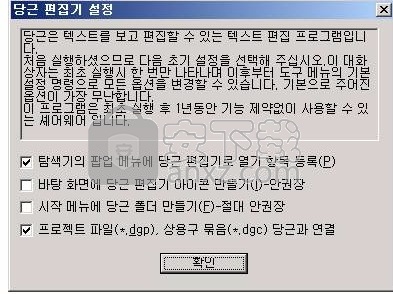
将下载的文件解压缩到合适的目录后,可以双击Dangeun.exe立即运行它。首次运行时,将出现以下安装对话框。

该对话框将显示简短提示,并询问在安装过程中要使用的选项。选择所需的选项,然后单击“确定”按钮运行胡萝卜。以下是使用默认选项安装的。

卸载时,从菜单中选择“工具/删除安装信息”。但是,如果正在编辑文件,则无法将其卸载,因此请在卸载前关闭所有文档窗口。卸载期间,将显示以下对话框。
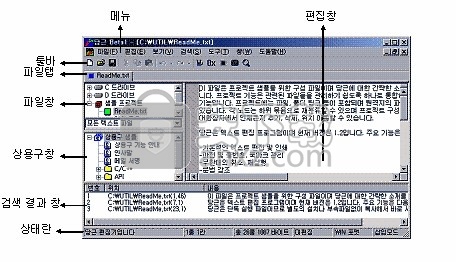
卸载后,胡萝卜将完全返回其预安装状态,而不会在系统上留下任何痕迹。卸载后,请分别删除可执行文件。
C.窗户组成
胡萝卜由几支长矛组成。
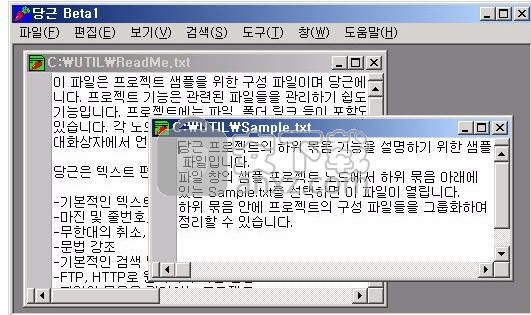
每个窗口都可以从“视图”菜单中单独选择“隐藏/显示”,也可以通过拖动窗口之间的边框来调整其大小。如果拖动边框使窗口很小,则将其隐藏。 Carrot使用MDI界面,使您可以同时编辑多个文档。下图是隐藏所有窗口并在编辑窗口中打开两个文档的图像。
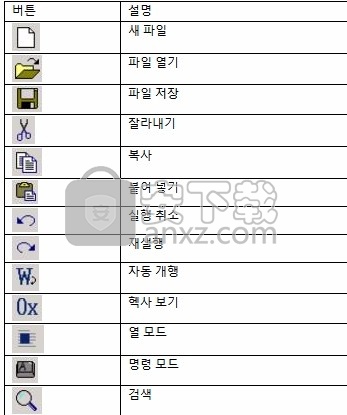
工具栏上的每个按钮提供以下功能。与大多数菜单命令相对应,可通过悬停帮助轻松了解快捷方式。
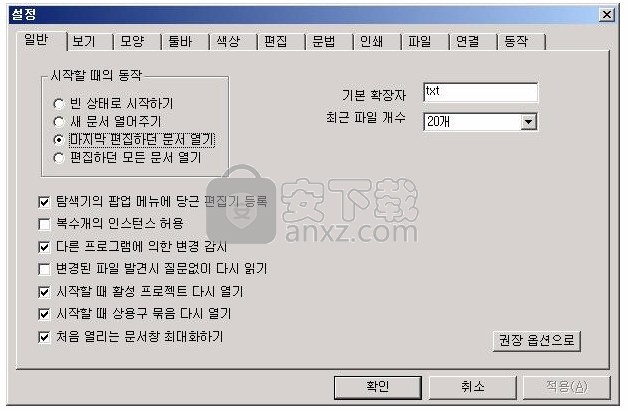
A.打开文件
可以使用菜单,工具栏和文件窗口等设备以多种方式打开要编辑的文件。
①从菜单或工具栏中选择“新建文件(Ctrl + N)”命令。一个空白文档窗口打开。
②选择文件/打开命令(Ctrl + O)后,在“文件打开常用”对话框中选择要打开的文件。您也可以一次选择多个文件。
③将文件从资源管理器中拖放到胡萝卜窗口中,以打开已删除的文件。您也可以一次拖动多个文件。
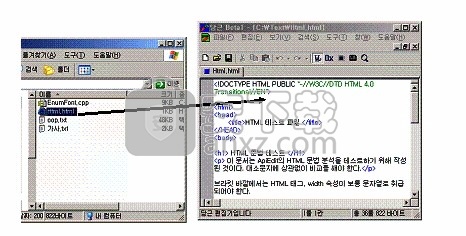
④在资源管理器中选择目标文件后,打开弹出菜单并选择“用胡萝卜编辑”项。 Carrot启动并打开所选文件。
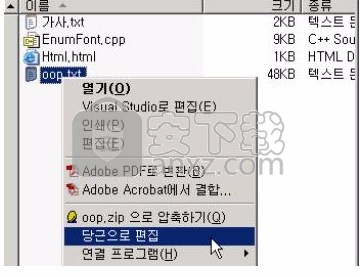
⑤Carrot有一个内置的文件窗口,一个迷你资源管理器。双击此窗口中的文件可立即对其进行编辑。
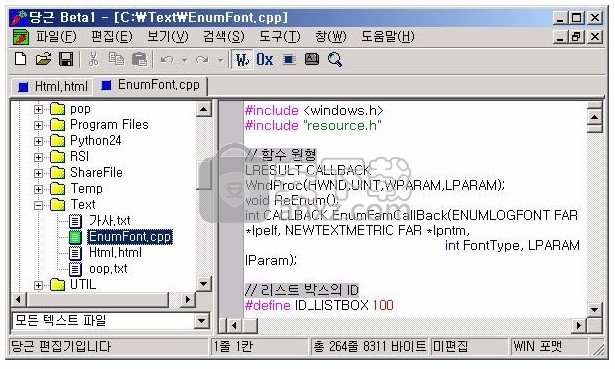
⑥如果将相关文件分组到一个项目中,则可以在该项目中打开文件。该项目出现在文件窗口的底部。

rot Carrot会记住一次打开的文件列表。如果选择文件/最近的文件项,则显示最近打开的文档,如果选择此项目,则可以再次打开文件。
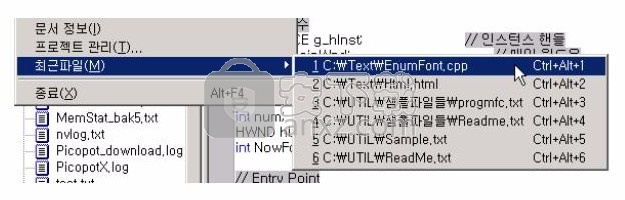
⑧您可以在基本设置对话框的连接页面上连接胡萝卜和特定的扩展名。如果在资源管理器中双击链接的文件,Carrot将运行。默认情况下,没有任何连接,但是如果将txt扩展名与胡萝卜相关联,则可以将胡萝卜用作默认的文本编辑器,而不是记事本。
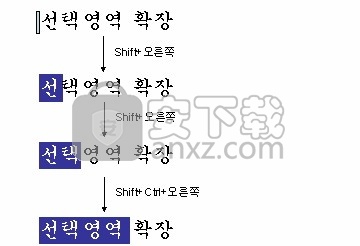
如果连接到Internet,则还可以使用FTP或HTTP协议打开和编辑远程文件。使用文件/保存命令保存编辑的文件。撤消命令将取消所有编辑并重新读取磁盘上的文件。
Carrot可以读取和编辑Windows,Macintosh和Unix格式的ANSI文件,Unicode和UTF-8编码的文档,以及在Hex View中编辑任意二进制文件。转换文本文件的格式时,请使用“转换文件/格式”命令。
一世。光标移动
在编辑窗口中移动光标时,请使用键盘上的光标移动键。或者,您可以单击要移动的位置并立即移动它。 PgUp和PgDn键在页面中上下移动,而Home和End键移动到该行的开头和结尾。光标移动键和Ctrl键的组合执行特殊的移动。

Shift键与所有光标移动键结合使用,并将选择范围扩展到移动位置。按住Shift键并向左或向右移动将从当前位置选择新位置。也可以通过单词扩展选择范围或使用鼠标将选择范围扩展到任何位置。
您可以使用鼠标拖动来更快地选择任意区域。双击鼠标将选择一个单词。在页边空白区域中单击以逐行选择,然后双击选择整个段落。要选择整个文档,请按“编辑/全选”或Ctrl + A快捷键。要滚动浏览文档,请使用编辑窗口右侧和底部的滚动条,或使用滚轮鼠标。
您还可以将书签放置在需要经常引用并快速移动的文档的特定部分中。胡萝卜提供两种书签,可通过以下快捷方式进行设置和导航:
书签类型
打开和关闭
移动
无名书签
Ctrl + F2
F2
命名书签
Ctrl + Shift + 1〜9
Ctrl + 1〜9
在书签边距中,黄色书签标记出现在书签行中。带有数字的书签可以通过按Ctrl和数字键移动,而没有数字的书签可以按F2依次移动。
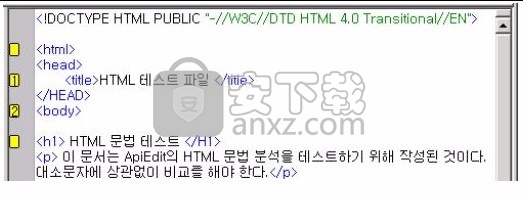
编辑/至上一个编辑位置(快捷键Ctrl + Q)可快速跳至上一个编辑位置。
C.编辑
缺省情况下,Carrot以插入模式运行,当输入一个句子时,随后的句子将自动移到后面,并且新输入的句子将插入在插入符号的位置。重叠模式是将插入符号处的字符更改为新输入的字符的模式。使用Ins键切换插入模式和重叠模式,并且当前模式显示在状态框的最右侧。
“编辑”菜单包含基本的剪贴板命令,例如剪切,复制和粘贴。复制和添加,剪切和添加项目是一项功能,可将所选句子添加到剪贴板中已保存的内容中,并且在收集句子的各个部分时非常方便。
列模式是选择矩形区域的功能。在“编辑/列”模式(键盘快捷键Alt + C)中切换列选择模式,可以进行以下选择。
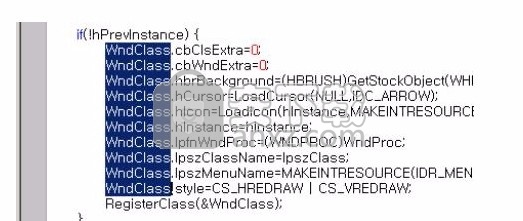
选中该列后,可以删除,移动和复制所选矩形区域中的所有字符,也可以将其粘贴到另一个区域。
虚拟空间功能是允许插入符号甚至可以自由移动到没有字母的空白空间的功能,并且可以在绘制图形等时方便地使用。
Carrot会记住您所有的编辑操作,因此您可以撤消之前执行的命令,也可以重做已经取消的命令。您可以使用工具栏上的“取消”和“重做”按钮一次取消和重做几个命令。
D.编辑选项
首选项中的“编辑”页面包含与文档编辑功能相关的选项。
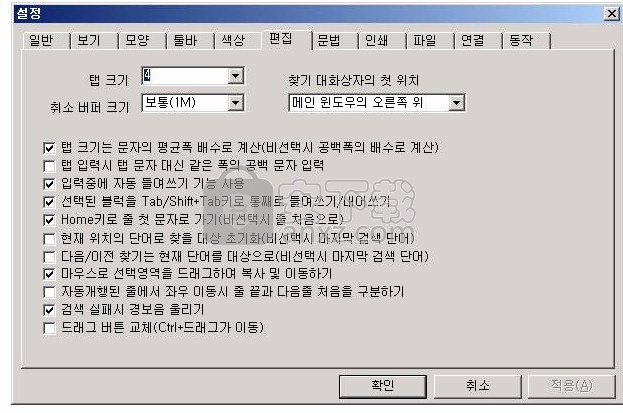
基于标签大小和文本平均宽度的大小计算
指定要计算制表符宽度的字符宽度以及要使用的字符宽度。接片尺寸越大,接片之间的间距越宽。制表符宽度可以从字符的平均宽度或空白宽度中选择。默认选项是将标签间距选择为平均文本宽度的4倍。
取消缓冲区大小
指定取消缓冲区的大小以记住编辑操作。该容量越大,可以撤消的编辑操作越多,但是占用的内存也就越大。
在“查找”对话框中的第一个位置
使用“搜索/查找”或“搜索/替换”命令打开“查找”对话框时,可以指定要打开的第一个位置。默认选项是主窗口的右上角,最好不要与您正在编辑文本的区域重叠。当您执行第二条及随后的find命令时,它会在最后打开的位置重新打开。
输入标签时输入空格
通过以固定间隔插入不带空格的空格字符来分隔空格。以这种方式创建的文档具有即使在具有不同选项卡设置的编辑器中打开时也始终保持一致形状的优点,但是文档量增加并且光标移动变得不便。
键入时自动缩进
像C / C ++语言中的{}括号一样,通过自动缩进输入构成该块的字符时,可以清楚地缩进源的物理形状。
使用Tab / Shift + Tab整体缩进/缩进
如果在有选择区域的情况下按Tab键,则通过在选择区域中所有段落的开头插入Tab字符来缩进整个块。如果未选择此选项,则删除选择块,仅保留一个制表符。
使用Home键转到一行的第一个字母
当您按Home键时,它将移动到该行的第一个字符的位置。如果未选择此选项,它将移至行首。当按下Home键时,在行首带有空格的段落或缩进的段落将移至其他位置。
用当前位置的单词初始化要查找的内容
显示“查找”对话框时,将自动选择插入符号处的单词作为搜索字符串。
查找当前单词的下一个/上一个目标
当执行“查找下一个”(F3)或“查找上一个”(Shift + F3)时,它将在插入符号所在的位置执行该单词的下一个或上一个搜索。
通过使用鼠标拖动所选区域进行复制和移动
拖放所选内容将移动文本,同时按住Ctrl键的同时将其复制。如果不选择此选项,则不能拖动选择。
在自动换行中向左或向右移动时,请在行的末尾与下一行的开始之间进行区分
自动换行的结束位置和下一行的开始位置与文档上的实际位置相同。因此,您实际上无法使用pan命令移至行尾,但是选择此选项会将两个位置分开。但是,无论是否选择此选项,“起始位置”和“结束位置”都会分隔行的开头和结尾。
搜索失败时会发出警报声
如果未找到任何句子,则会通过扬声器发出故障警报。
拖动按钮更换
用鼠标拖放一个句子即可移动它,而在按住Ctrl键的同时拖放它的副本或选择此选项则相反。如果您更有可能通过拖动来复制文本,则可以选择此选项并只需拖放即可轻松复制它。
人气软件
-

redis desktop manager2020.1中文 32.52 MB
/简体中文 -

s7 200 smart编程软件 187 MB
/简体中文 -

GX Works 2(三菱PLC编程软件) 487 MB
/简体中文 -

CIMCO Edit V8中文 248 MB
/简体中文 -

JetBrains DataGrip 353 MB
/英文 -

Dev C++下载 (TDM-GCC) 83.52 MB
/简体中文 -

TouchWin编辑工具(信捷触摸屏编程软件) 55.69 MB
/简体中文 -

信捷PLC编程工具软件 14.4 MB
/简体中文 -

TLauncher(Minecraft游戏启动器) 16.95 MB
/英文 -

Ardublock中文版(Arduino图形化编程软件) 2.65 MB
/简体中文


 Embarcadero RAD Studio(多功能应用程序开发工具) 12
Embarcadero RAD Studio(多功能应用程序开发工具) 12  猿编程客户端 4.16.0
猿编程客户端 4.16.0  VSCodium(VScode二进制版本) v1.57.1
VSCodium(VScode二进制版本) v1.57.1  aardio(桌面软件快速开发) v35.69.2
aardio(桌面软件快速开发) v35.69.2  一鹤快手(AAuto Studio) v35.69.2
一鹤快手(AAuto Studio) v35.69.2  ILSpy(.Net反编译) v8.0.0.7339 绿色
ILSpy(.Net反编译) v8.0.0.7339 绿色  文本编辑器 Notepad++ v8.1.3 官方中文版
文本编辑器 Notepad++ v8.1.3 官方中文版 






